AndroidフォンまたはiPhoneをWindows10PCにリンクする方法
Microsoftは(Microsoft)WindowsPhoneのシャットダウンを目指しており、市場の他のモバイル(Mobile)プラットフォームへの注目を高めています。「 PCで続行」などの機能は絶えず開発され、AndroidおよびiOSアプリに追加されています。Windows 10では、AndroidまたはiOSフォンをPCにリンクできるようになりました。
Android(Link Android)またはiPhoneをWindows10にリンクする(Windows 10)
この機能は簡単で、簡単にアクセスできます。設定アプリから簡単に電話を追加(add a Phone via the Settings app)できます。電話の設定を開始するには、[設定]に移動し、[(Settings)電話(Phone)]を選択します。
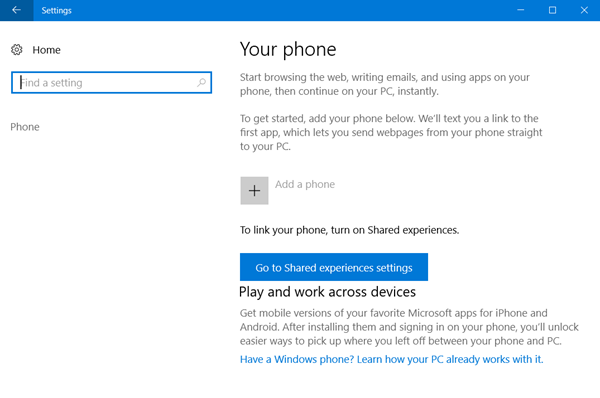
次に、[電話の追加(Add a Phone)]をクリックして、リンクプロセスを開始します。
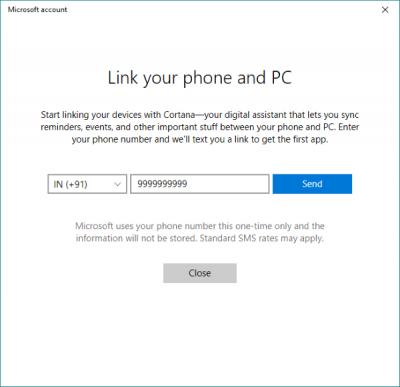
プロセス全体をガイドする別のウィンドウがポップアップ表示されます。最初のステップとして、リンクを含むテキストメッセージの送信先となる携帯電話番号を入力する必要があります。
次に、携帯電話で、そのリンクを使用して、Playストア(Play Store)または(App Store)iOSAppStoreからアプリケーションをインストールします。Androidの場合、リンクをクリックすると、 (Android)Android用(Android)の「Cortana」 (少なくとも私の場合は)に移動します。これは現在ベータ版ですが、完全に機能しています。別の手順として、「PCで続行」機能を含む「MicrosoftApps」および「MicrosoftLauncher」をダウンロードしてインストールできます。
Android/iOS上のCortana
このリンク機能を有効にするには、すべてのデバイスで同じMicrosoftアカウントを使用してログインするようにしてください。(Microsoft Account)電話機にCortanaをインストールしたら、それをPCに接続できます。
「今後」セクションに、 Cortana(Cortana)をPCに接続できることを通知するダイアログが表示されます。「接続」を押して接続を確立します。(Hit)電話がPCにリンクされていることを確認するには、[設定]-> [電話]に移動して、デバイスがここに表示されることを確認します。
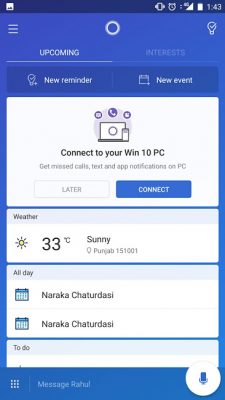
携帯電話で、[Cortana]の設定に移動し、[CrossDevice]を選択します。ここでは、デバイス間の通知の同期を管理できます。通知の同期を有効にして、電話がないときにPC上のメッセージや通話について通知を受けることができます。それとは別に、電話にインストールされている他のすべてのアプリケーションの通知を有効にすることができます。
PCで続行
「 PCで続行(Continue)」を有効にするには、「 MicrosoftApps 」をダウンロードする必要があります。Microsoft Appsは、デバイスの共有メニューに[PCで続行(Continue)]オプションを追加します。そのため、携帯電話で開いたものはすべて、共有ボタンを押すだけでPCに直接送信できます。
この機能をWebページ、YouTubeビデオ(YouTube Videos)、写真(Photos)などで試しました。ほとんどのコンテンツで問題なく動作します。
何かを共有するには、「共有」ボタンを押して「PCで続行」を選択するだけです。デバイスのリストが読み込まれるまで待って(Wait)から、作業を続行するPCを選択します。また、すべてのPCのアクションセンター(Action Center)に特定の情報を送信する[後で続行(Continue Later)]オプションもあります。
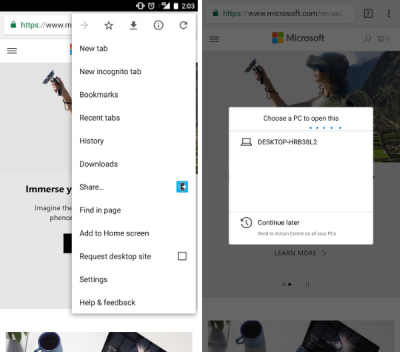
PCに直接何かを送信する機能が組み込まれているため、 MicrosoftLauncherを使用することもできます。
この投稿にはAndroidデバイスのスクリーンショットが表示される場合がありますが、すべての手順はiOSデバイスでもほぼ同じです。
Related posts
Set Windows 10のUP Windows 10 Android & iOS devicesを使用する
Windows 10から携帯電話を削除する方法(電話のリンクリンク)
スマートフォンでWindows10を自動的にロックする方法
Windows10の付箋をAndroidまたはiPhoneと同期する方法
LetsViewを使用したMirror or Cast AndroidまたはWindows 10からWindows 10へ
Your Phone appのWindows 10 PCで複数のAndroid appsを実行する方法
PDFを小さくする3つの方法
ドラッグアンドドロップとは何ですか?ドラッグアンドドロップ方法
Windows 10であなたのAndroid Phoneをリンクする方法?
Windows10で許可なくズーム会議を記録する方法
無料のQR code Generatorを使用してQR codeSを作成する方法
Bluetoothを使用してAndroidスマートフォンからWindows10にファイルを送信する
WiFi Directとは何ですか?WiFi Directをどのように使用しますか?
Microsoft Edge、Windows、Android、およびiPhoneにMicrosoft Edgeを同期させる方法
Facebookでの言語を変更する方法:あなたが知る必要があるすべて
Skypeで画面を共有する方法(Windows、Android、iPhone、Mac)
Chromeを停止する方法パスワードを保存してください
Windows10でGZファイルを開く方法
MicrosoftのOneDriveとは何ですか?どのように使用されますか?
ルーターのIP addressを見つけるにはどうすればよいですか。完全なガイド
